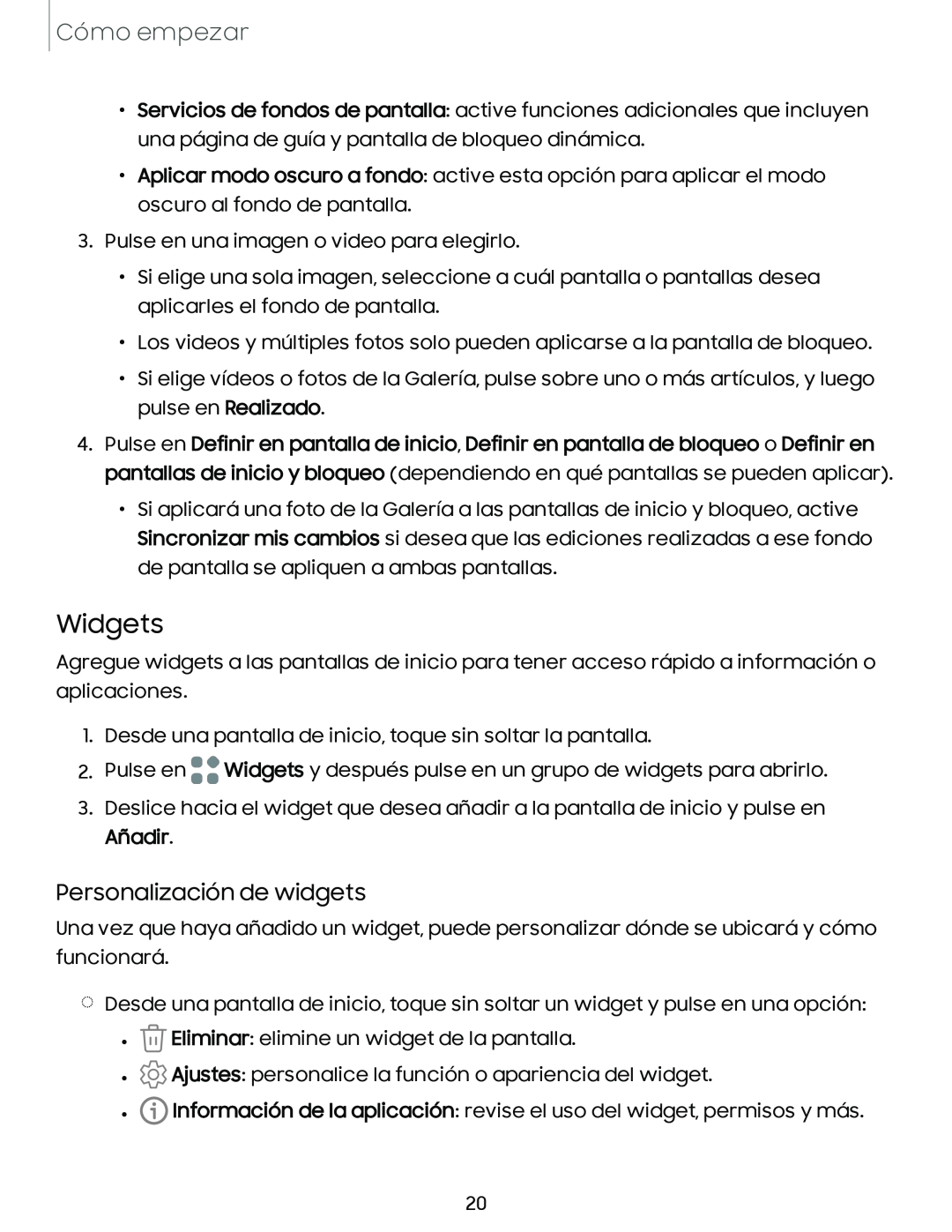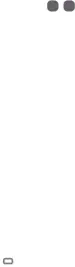
Cómo empezar
•Servicios de fondos de pantalla: active funciones adicionales que incluyen una página de guía y pantalla de bloqueo dinámica.
•Aplicar modo oscuro a fondo: active esta opción para aplicar el modo oscuro al fondo de pantalla.
3.Pulse en una imagen o video para elegirlo.
•Si elige una sola imagen, seleccione a cuál pantalla o pantallas desea aplicarles el fondo de pantalla.
•Los videos y múltiples fotos solo pueden aplicarse a la pantalla de bloqueo.
•Si elige vídeos o fotos de la Galería, pulse sobre uno o más artículos, y luego pulse en Realizado.
4.Pulse en Definir en pantalla de inicio, Definir en pantalla de bloqueo o Definir en pantallas de inicio y bloqueo (dependiendo en qué pantallas se pueden aplicar).
•Si aplicará una foto de la Galería a las pantallas de inicio y bloqueo, active Sincronizar mis cambios si desea que las ediciones realizadas a ese fondo de pantalla se apliquen a ambas pantallas.
Widgets
Agregue widgets a las pantallas de inicio para tener acceso rápido a información o aplicaciones.
1.Desde una pantalla de inicio, toque sin soltar la pantalla.
2.Pulse en ![]()
![]() Widgets y después pulse en un grupo de widgets para abrirlo.
Widgets y después pulse en un grupo de widgets para abrirlo.
3.Deslice hacia el widget que desea añadir a la pantalla de inicio y pulse en Añadir.
Personalización de widgets
Una vez que haya añadido un widget, puede personalizar dónde se ubicará y cómo funcionará.
◌Desde una pantalla de inicio, toque sin soltar un widget y pulse en una opción:
•![]() Eliminar: elimine un widget de la pantalla.
Eliminar: elimine un widget de la pantalla.
•![]() Ajustes: personalice la función o apariencia del widget.
Ajustes: personalice la función o apariencia del widget.
•![]() Información de la aplicación: revise el uso del widget, permisos y más.
Información de la aplicación: revise el uso del widget, permisos y más.
20